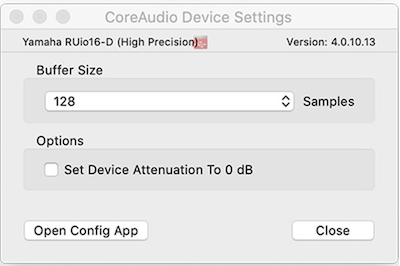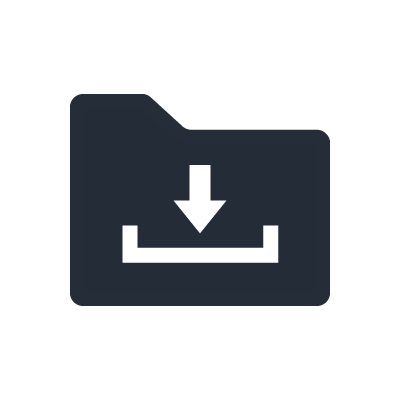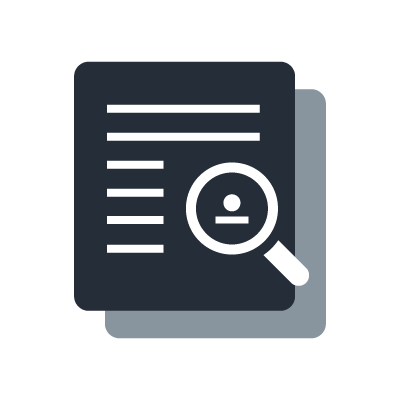Untuk Mac: Noise dan gangguan audio terjadi selama playback.
Di bawah ini, kami menunjukkan kepada Anda tindakan standar yang harus diambil saat terjadi noise.
Cobalah secara berurutan dan lihat apakah tindakan tersebut dapat memperbaiki situasi.
Langkah 1: Periksa sambungan fisik antara komputer dan RUio16-D
Jika RUio16-D tidak dikenali dengan benar sebagai sambungan USB oleh komputer, ini dapat menyebabkan gangguan suara atau audio terputus.
Jika Anda menggunakan hub USB, sambungkan langsung ke port USB komputer.
Untuk mengisolasi masalah, copot semua perangkat USB kecuali keyboard dan semacamnya, dan coba sambungkan RUio16-D pada komputer dengan perangkat USB tersambung minimum.
Meskipun Anda menyambungkan langsung ke port USB di komputer, menyambungkan ke port USB yang berbeda dapat memberikan hasil yang berbeda, jadi cobalah.
Langkah 2: Periksa pengaturan power saving komputer
Mengaktifkan pengaturan power saving pada komputer dapat menyebabkan noise.
Buka menu > System Preferences > Energy Saver dan matikan pengaturannya.
Langkah 3: Coba jauhkan dari router Wi-Fi dan ponsel
Jika ada perangkat yang memancarkan gelombang radio seperti router Wi-Fi atau ponsel di dekat RUio16-D atau komputer, noise elektromagnetik dapat ditangkap dan RUio16-D terkadang dapat menimbulkan noise audio.
Jika ini terjadi, coba jauhkan jarak antara perangkat ini dan RUio16-D untuk melihat perubahannya.
Langkah 4: Putuskan sambungan internet sementara
Dalam kasus yang jarang terjadi, noise dapat timbul karena sambungan internet seperti Wi-Fi dan Ethernet.
Selain itu, jika Anda menggunakan sambungan Wi-Fi, driver mungkin menjadi tidak stabil.
Coba perbaiki masalah ini dengan menonaktifkan fungsi LAN nirkabel (Wi-Fi) dengan pengaturan berikut.
Buka Menu > Apple System Preferences > Network dan klik tombol Turn Wi-Fi Off untuk menonaktifkan.
Jika noise hilang saat sambungan internet dinonaktifkan sementara, mutakhirkan router Wi-Fi Anda atau perangkat internet lainnya.
Langkah 5: Memeriksa beban di komputer
Masalah ini dapat disebabkan oleh perangkat lunak antivirus, screen saver, atau program yang terus berjalan di latar belakang.
Dalam hal ini, coba nonaktifkan program berjalan sebanyak mungkin untuk melihat apakah situasinya membaik.
Menutup sebanyak mungkin aplikasi yang sedang berjalan juga merupakan pendekatan yang efektif.
*Agar aman, nonaktifkan perangkat lunak antivirus setelah memutuskan sambungan dari internet.
Langkah 6: Periksa sampling rate
Sampling rate RUio16-D dan perangkat lunak yang tidak cocok dapat menyebabkan gangguan suara atau audio terputus.
Ikuti langkah-langkah di bawah ini untuk memeriksa sampling rate RUio16-D.
Di Mac Anda, buka Finder > Applications > Utilities dan pilih Audio MIDI Setup.
Pilih nama produk audio interface yang digunakan dari sisi kiri.
Atur nilai di bidang Format ke nilai yang diinginkan (44,1 kHz, 48 kHz, 96 kHz, dll.).
*Tetapkan nilai pengaturan ke nilai yang sama dengan spesifikasi dan pengaturan perangkat lunak audio yang digunakan.
Jika Anda menggunakan beberapa program palyback audio secara bersamaan, pengaturan kecepatan sampling rate dapat berbeda di antara aplikasi perangkat lunak yang dapat menyebabkan noise.
Cobalah hanya menjalankan satu program.
Langkah 7: Ubah Buffer Size
Untuk mengubah Ukuran Buffer pada VST Rack Pro, lihat gambar di bawah ini dan ubah Ukuran Buffer ke nilai (Samples) lebih besar dari nilai saat ini (Samples).
Dari menu SETTING, buka HARDWARE dan pilih RUio16-D High Precision dan klik tombol Setup untuk membuka Control Panel di bagian atas layar, dan jendela berikut akan ditampilkan.
Ubah Buffer Size ke nilai yang lebih besar dari nilai saat ini.